PPT文字云动画的制作方法
作者:傅明玉来源:部落窝教育发布时间:2020-06-16 14:21:04点击:2933
编按:
今天给大家介绍的是PPT文字云动画的制作方法,利用PPT口袋动画PA插件,可以更加简便地做出文字云动画,减少手动摆放和调节的过程。只会做文字云效果不算酷,会做文字云动画才算酷!一起来看看吧。
我们经常会在发布会看见一些用文字堆砌出来的幻灯片画面,没错!这就是文字云。

比如上面这种,就是一种文字云的效果,可以看到:这种设计简单而不简约,具有一种独特的震撼力。我们甚至可以在静态文字云的基础上加点微动态,让画面更活波,下面我们一起来学习如何用插件快速做出文字云动画的效果吧!
首先,我们插入需要的文字。
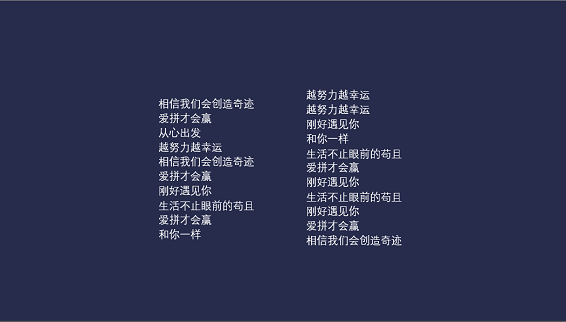
然后利用口袋动画PA插件随机排列这些文字,点击【随机设计】→【位置】→【页面随机】,然后执行,可以多执行几遍,直到自己满意。如果有些字重叠了,就需要自己手动调整下。
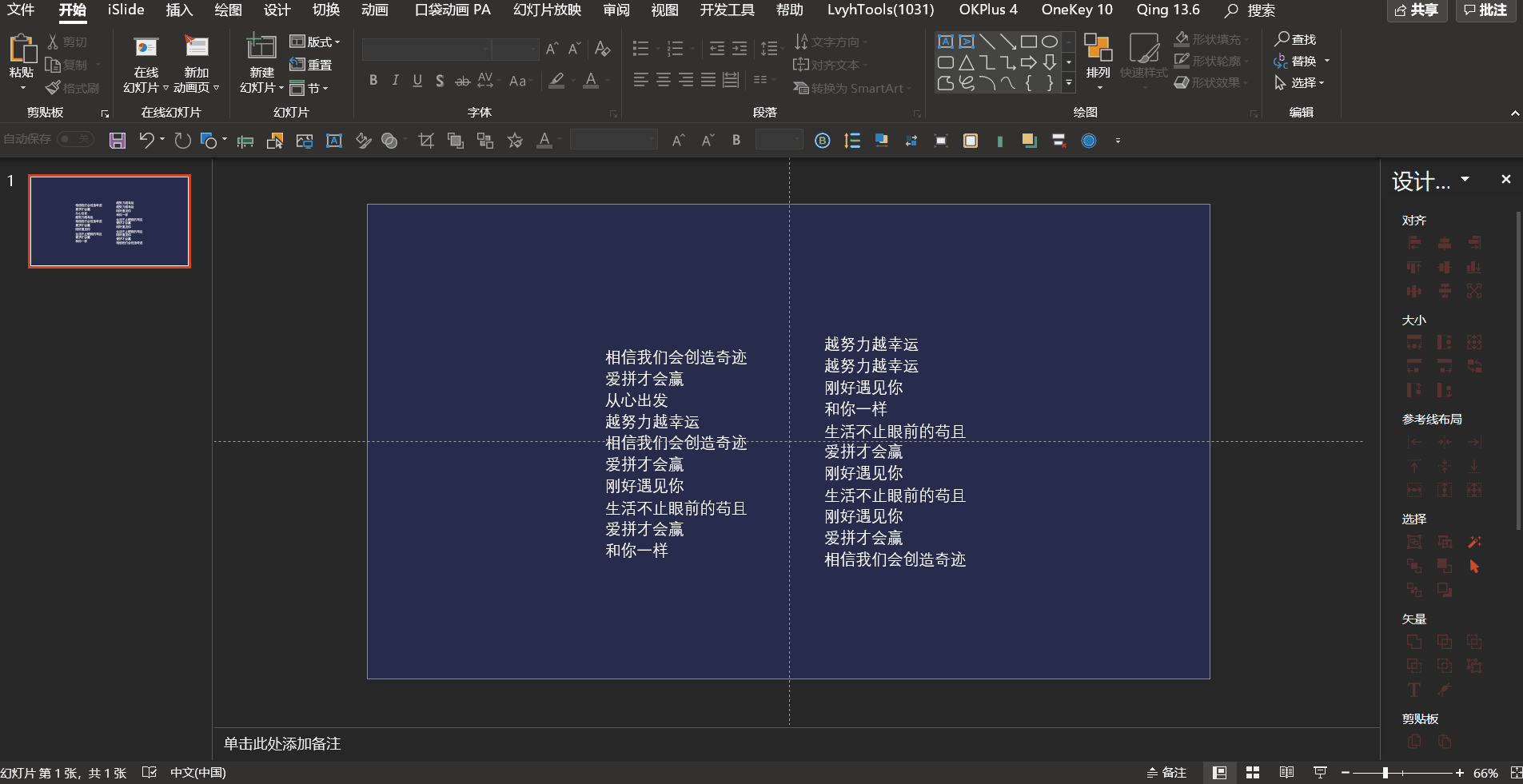
然后设计文字的大小(数值可参照)。
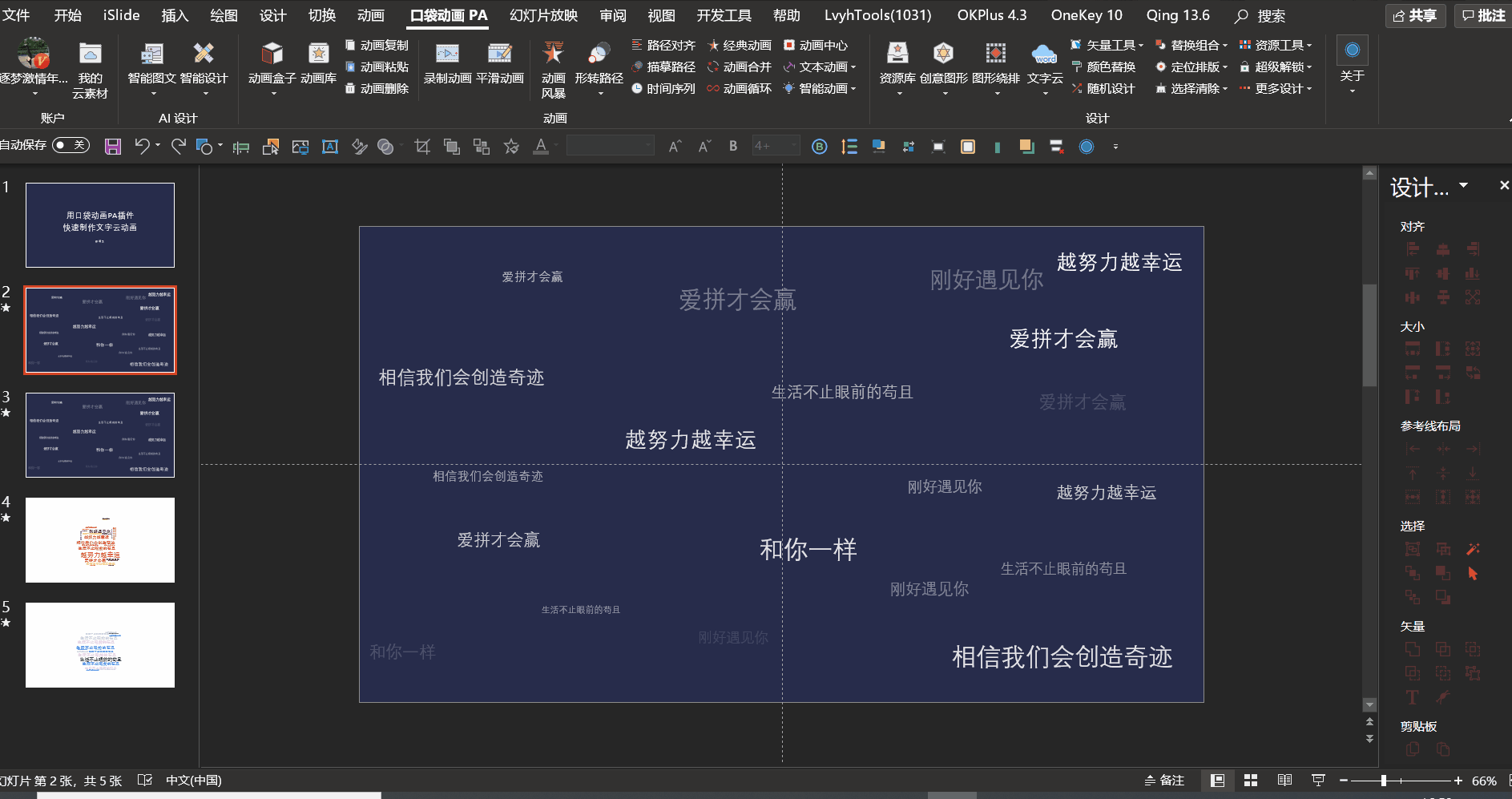
再者设计文字的透明度(数值可参照)。
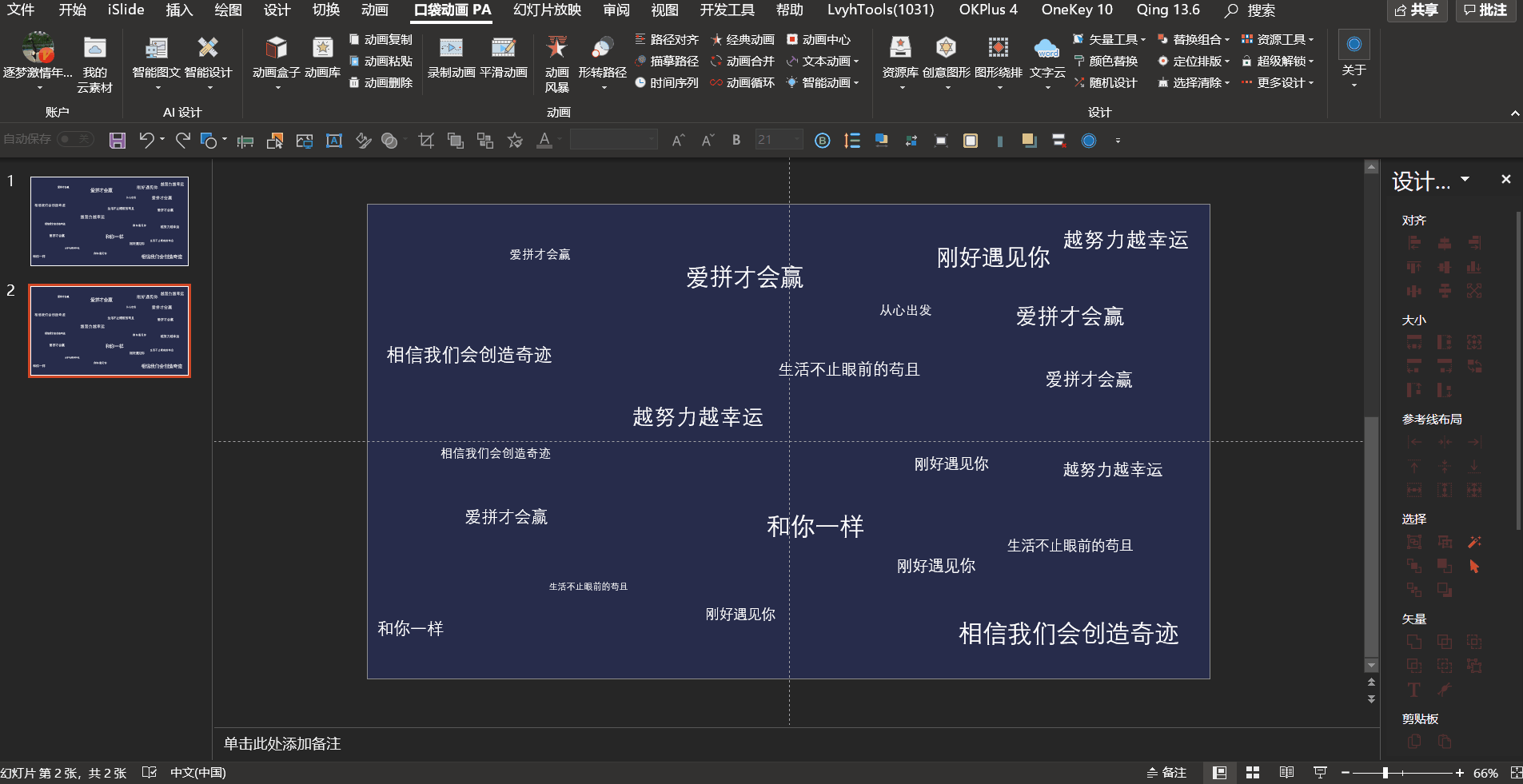
那么到这一步,静态的文字云基本上就做好了,下面我们开始添加动画。(前方高能知识预警!!)
打开【口袋动画PA】→【动画风暴】→【设置基本属性】。
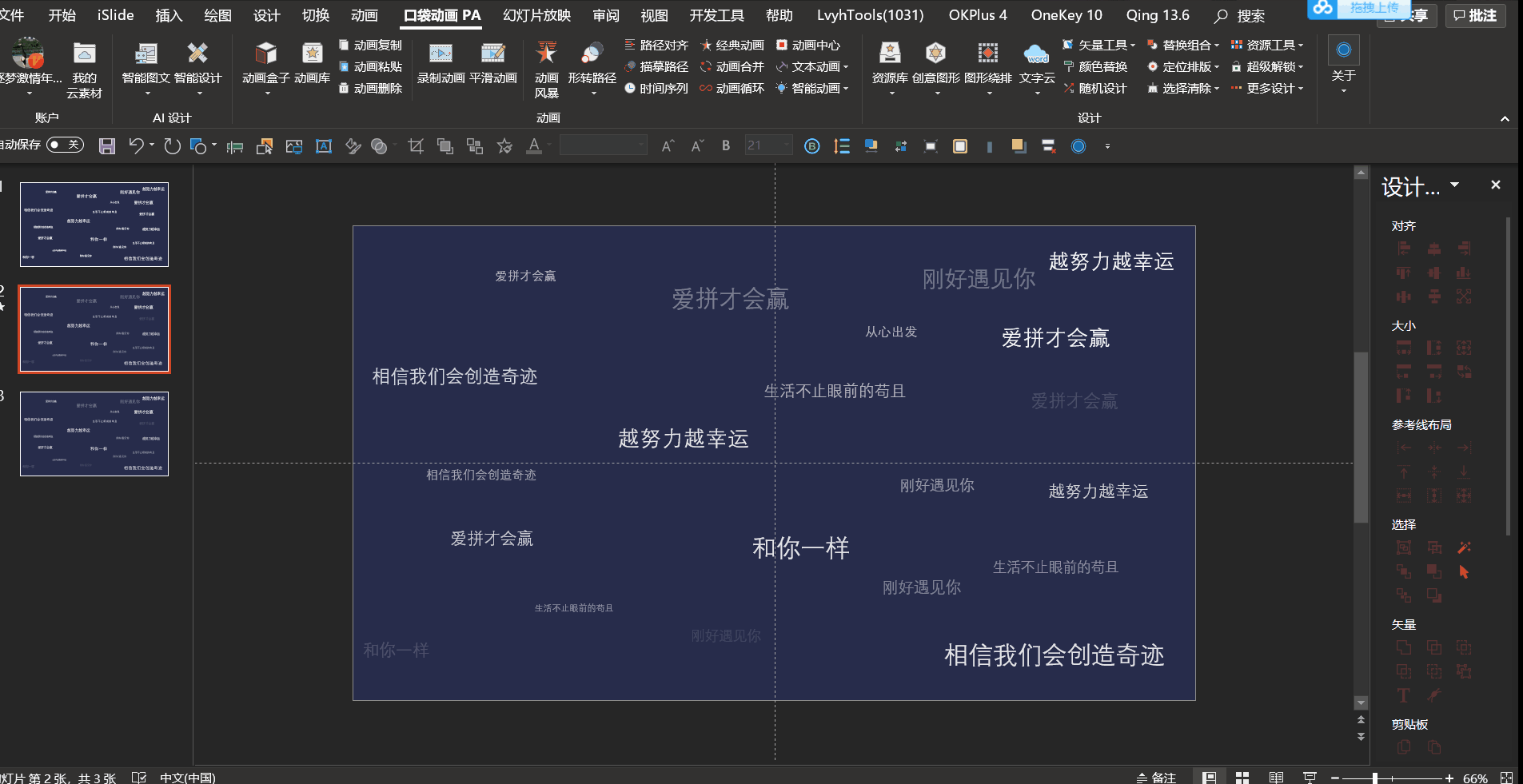
如图所示,这里我们为对象添加了X坐标、Y坐标、缩放、滤镜的属性。
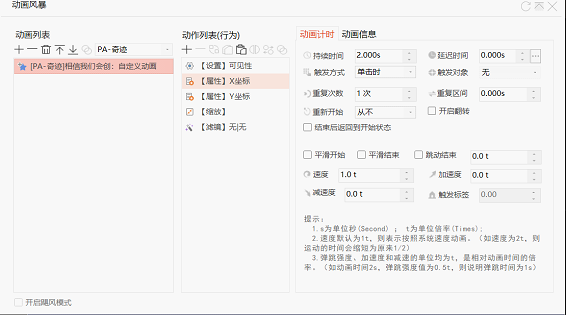
下面我们来一一修改这些属性的基本参数。
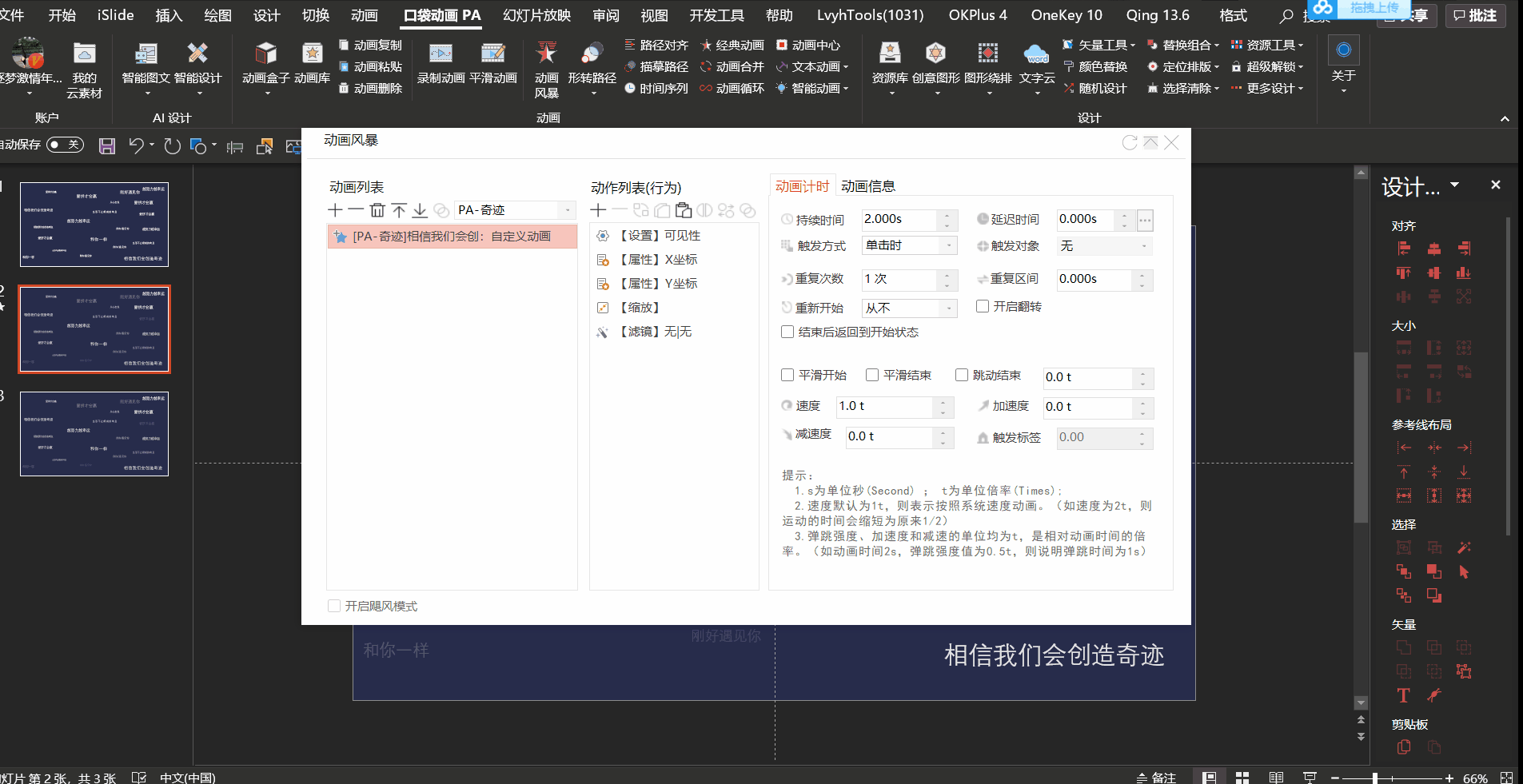
在这里,X坐标的第一帧为0.5,第二帧不变。Y坐标的第一帧为0.5,第二帧不变。缩放改为0到100。
滤镜改为淡出,点击刷新即可预览效果。
选择全部文字对象后,点击【口袋动画PA】-【动画复制】,然后点击【选项清除】-【反向选择】,最后点击动画粘贴即可。
我们会发现这些文字是同时出现的,有点呆板。

所以还需要进一步设置下,如下动图所示:
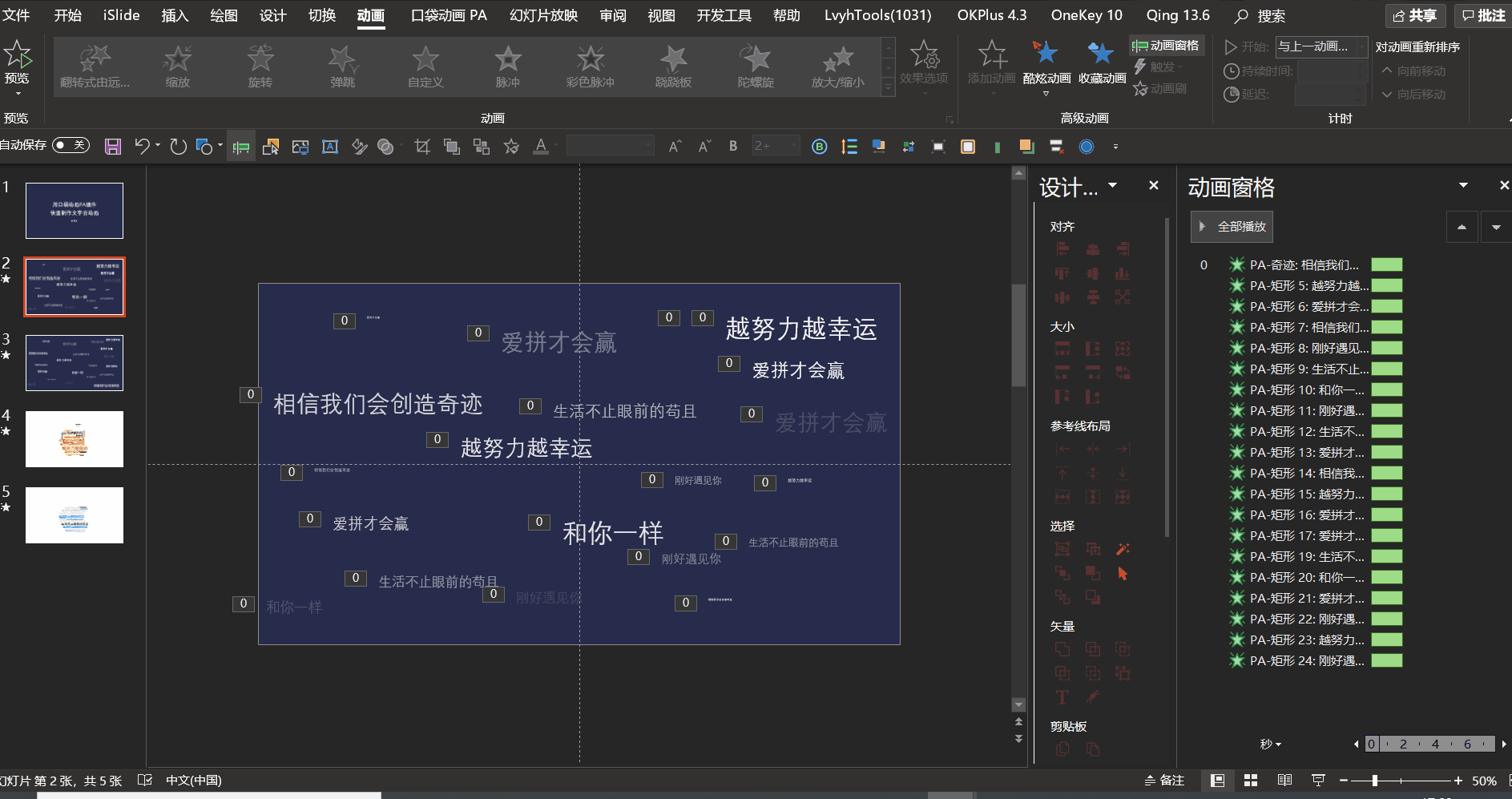
点击口袋动画PA中的时间序列,修改时间延迟的最小值和最大值即可快速调整各个文字的延迟时间。

这个时候,我们发现字体全是白色,略显单调,于是我们可以利用口袋动画PA插件中随机设计中的颜色来进行随机颜色的修改,为了使画面更协调自然,可以选择【指定颜色区间随机】,如下动图所示:
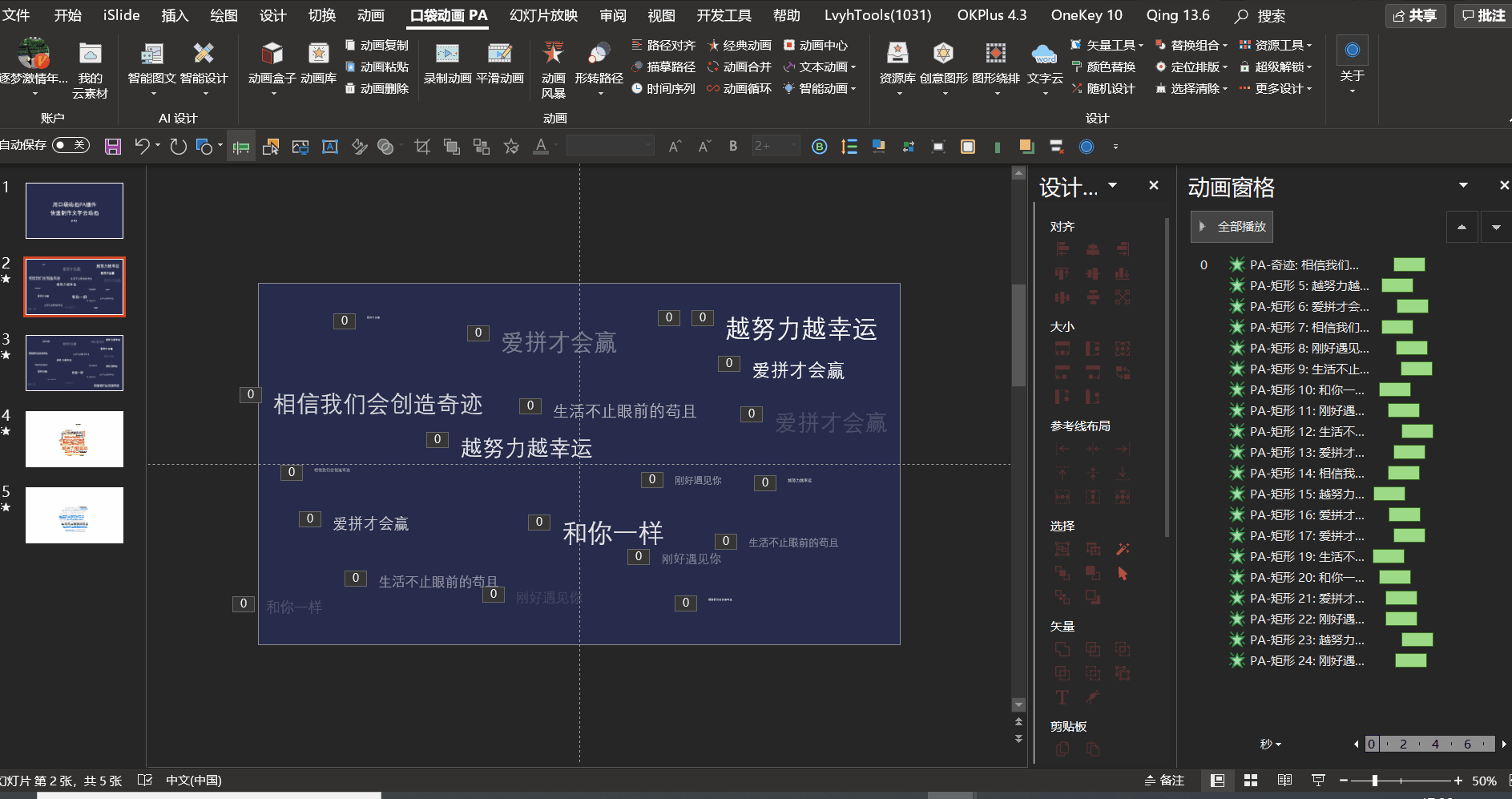
成品:

到这一步,一个基础版的文字云动画就做好了,下面我们再进阶一下,通过口袋动画PA插件的自带文字云设计来一键实现更加炫酷的文字云动画效果。

如图,打开口袋动画PA下的文字云选项卡,我们先选择一个文字云的形状,然后输入自己想要的文字。

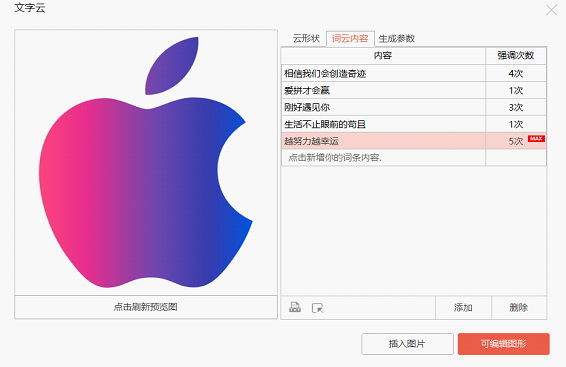
最后,我们来到生成参数这里,可以看到,这里有很大的设计空间,提供了非常多的选项。
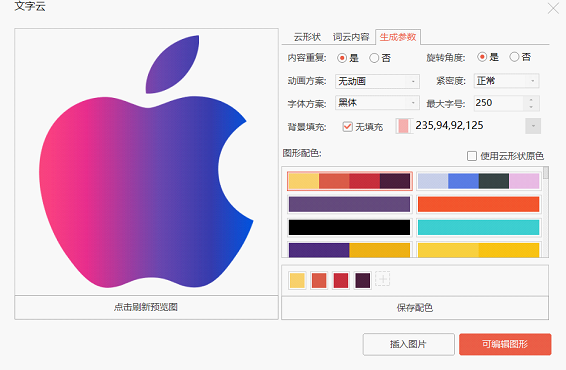
我们可以在这里一键为文字云添加炫酷的动画效果。
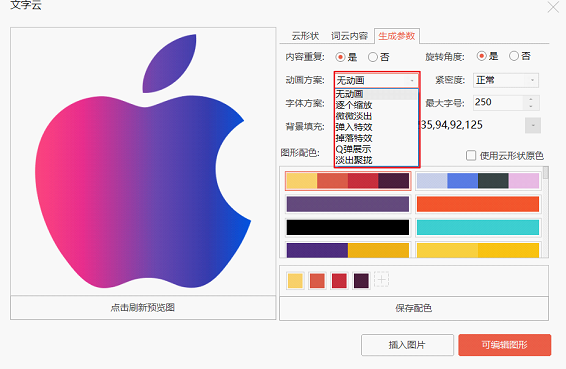
打开动画方案选项卡,随机选择一个视觉效果强烈的方案。
这里我选择了第一个配色方案和动画方案【弹跳特效】。
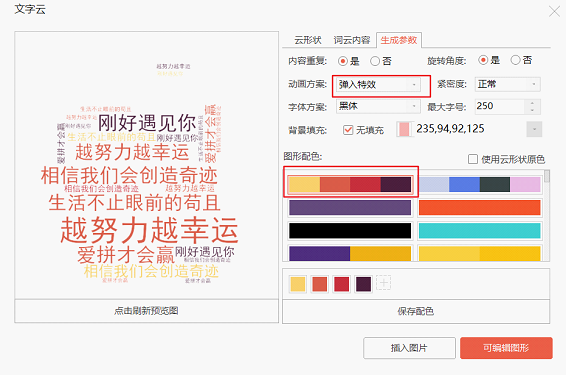
最后我们来看下效果:
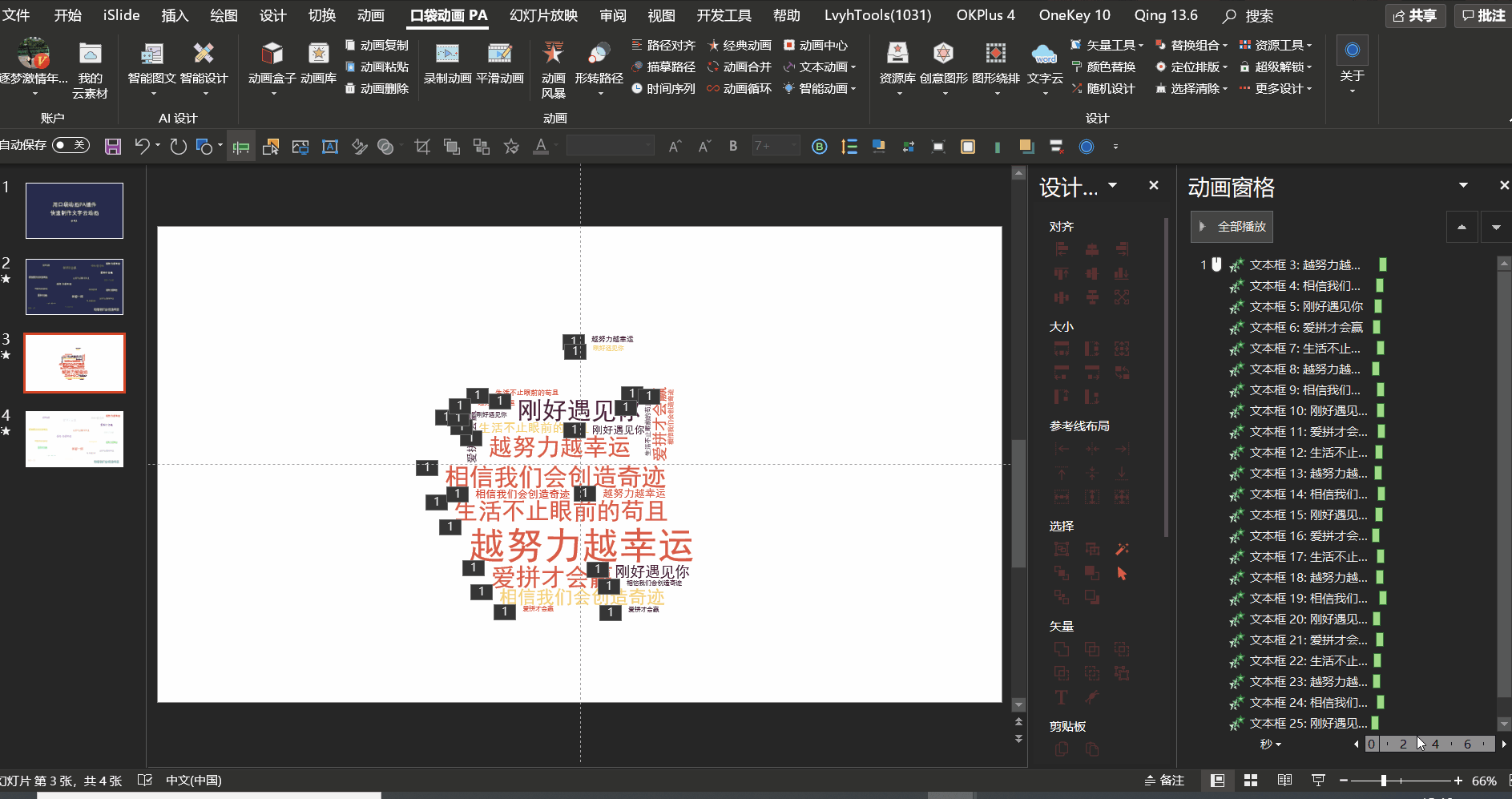
再来一个不同配色效果:
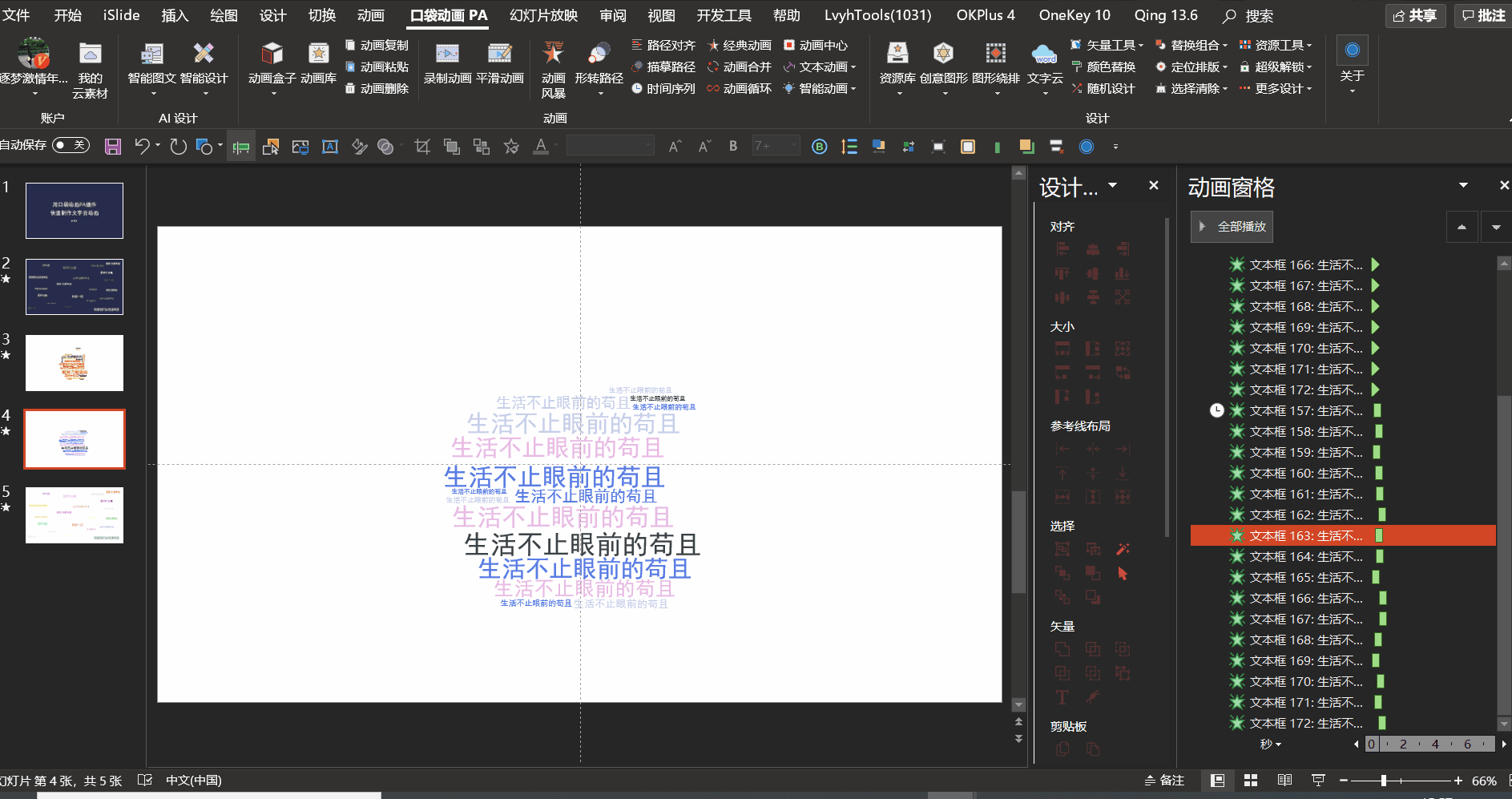
更多好玩有趣的动画,就等大家多多探索了哈。
素材下载及学习交流请加QQ群:170790905
做PPT大神,快速提升工作效率,部落窝教育《一周PPT直通车》视频和《PPT极速贯通班》直播课全心为你!扫下方二维码关注公众号,可随时随地学习PPT:

文章推荐
万字word文档快速变身靓丽PPT,资深设计师教你玩转文案提炼
版权信息
本文为部落窝教育独家授权作品,本文作者:明玉。
